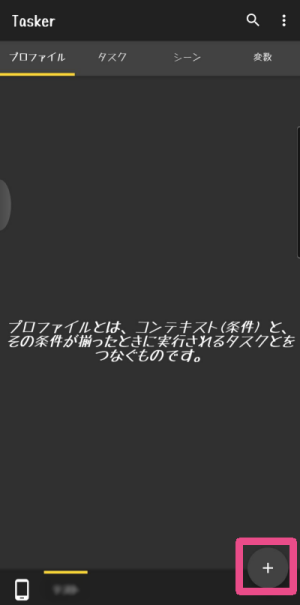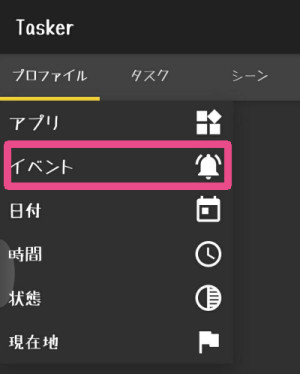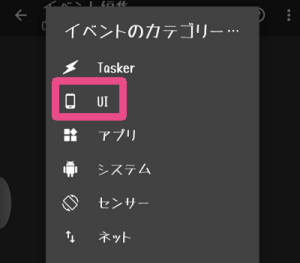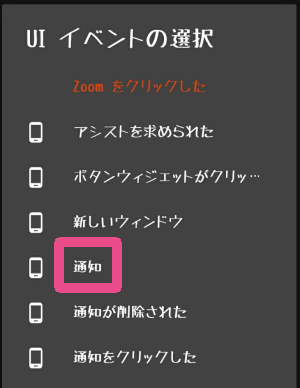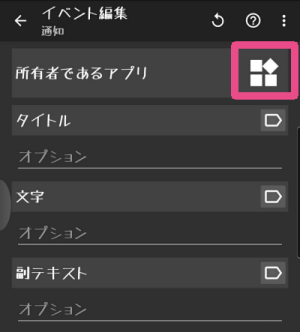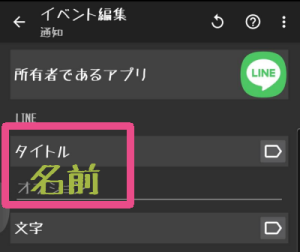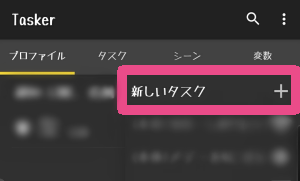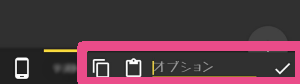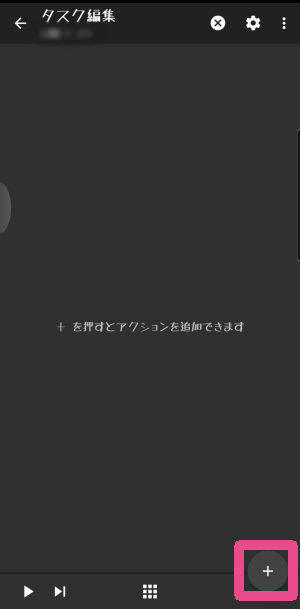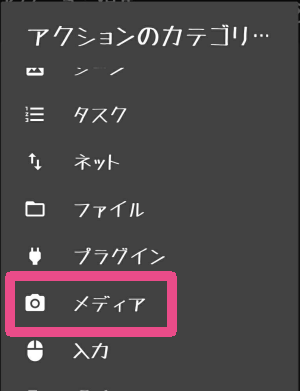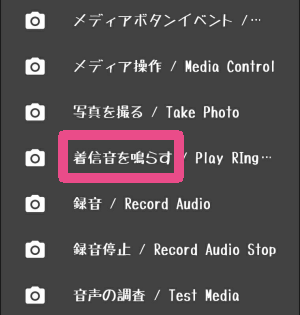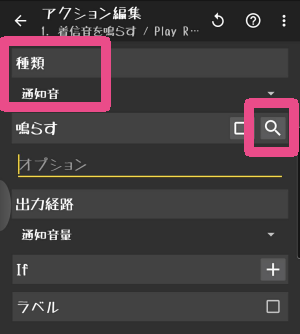私は急用でなくても、都度気になってしまうのが嫌で、LINEの通知音を「サイレント」にしています。
ですが、子どもたちからのLINEだけは緊急の用件だと困るので、すぐにわかるように、Taskerを利用し音が鳴るようにしています。
そのような着信鳴り分けを設定する手順です。
「プロファイル」を作る
- 「プロファイル」タブで右下の「+」ボタンをタップします。

- 表示されたメニューから「イベント」を選びます。

- 次は「UI」とタップします。

- 「通知」とタップします。

- 「所有者であるアプリ」と表示されたら、四角いアイコンをタップして、表示されたアプリの一覧の中の「LINE」を選択し、左上の「←」をタップします。

- 「イベント編集」の画面に戻ったら、「タイトル」の欄に鳴り分けをさせたいトークルームの名前をLINE内で表示されている通りに入力します。

入力できたら、左上の「←」をタップします。
下の方にスクロールすると「新着のみ」通知音を鳴らす、チェックをつけるオプションもあります
これで「プロファイル」の作成は完了です!
「タスク」を作成する
- 先ほどの「←」をタップした段階で、画面右上の方に「新しいタスク +」と表示されるので、そちらをタップします。

- 「LINE鳴り分け」「○○からのLINE」など、ご自身がわかりやすいように「タスク」の名前を入力してください。

- 「タスク編集」画面が表示されるので、右下の「+」ボタンをタップします。

- 「アクションのカテゴリー」の中から「メディア」を選択します。

- 「メディアアクション」の中から「着信音を鳴らす」とタップします。

- 「種類」のプルダウンから「通知音」を選択し、「鳴らす」欄の「」アイコンをタップします。
表示された通知音の一覧の中から、設定したい音にチェックをつけ、「戻る」ボタンをタップします。

「鳴らす」の欄に通知音名が表示されたら、左上の「←」をタップします。 - 「タスク編集」の画面に戻ったら、また左上の「←」をタップして完了です!!
おつかれさまでした!
これで、LINEの着信鳴り分けができ、急を要さないLINEに気を取られることもなく、大切な人からのLINEにはすぐに反応ができるようなります♪